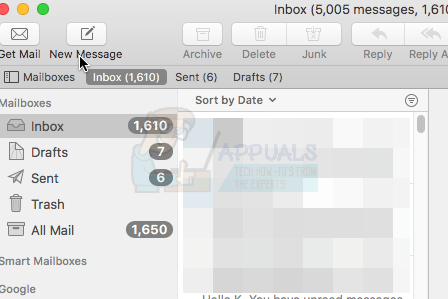Mac OS Sierra vine cu Mail ca standard. După ce ați configurat clientul dvs. de e-mail cu adresa dvs. de e-mail, veți putea primi și trimite e-mailuri. Este posibil ca unii utilizatori să nu fie familiarizați cu modul lor Cutie de ieșire funcționează și cum să ștergeți e-mailurile din această cutie poștală.
Cutie de ieșire este diferit de Trimis în care conține e-mailuri care nu au putut fi trimise. Este posibil ca aceste e-mailuri să nu fi fost trimise ca urmare a lipsei conexiunii la internet sau a unei probleme cu adresa de e-mail introdusă în caseta destinatarului.
Dacă intenționați să ștergeți e-mailul din acest folder, pur și simplu urmați instrucțiunile din Metoda 1.
Ștergerea din căsuța de ieșire
- Pe docul dvs., localizați fișierul poștale pictogramă ștampilă , care reprezintă Apple Mail . Faceți clic pe pictogramă și așteptați deschiderea ferestrelor.

- Odată ce Mail-ul este deschis, ar trebui să vedeți un buton pentru „ Cutii poștale 'În partea stângă sus. Faceți clic pe acesta și se va deschide o listă de opțiuni din stânga. Opțiunea de top este Inbox , care este urmat de Semnalizat, Schițe, Cutie de ieșire, Trimis și Gunoi . Pentru a elimina articole din căsuța de ieșire, începeți făcând clic pe Cutie de ieșire .
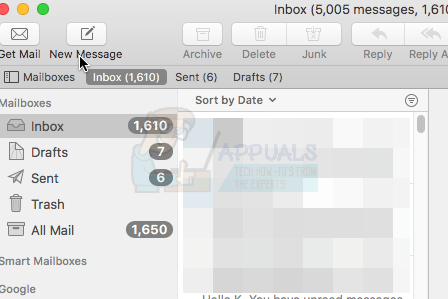
- După ce faceți clic Cutie de ieșire , ar trebui să vi se prezinte o listă de e-mailuri care sunt blocate în căsuța de ieșire. Dacă doriți să le ștergeți, pur și simplu faceți clic pe un element de e-mail până când este evidențiat și apăsați pe Șterge tasta de pe tastatură.
- Dacă doriți să ștergeți mai mult de o bucată de e-mail, evidențiați o bucată de e-mail, țineți apăsat butonul Cmd tasta de pe tastatură și evidențiați toate celelalte bucăți de e-mail pe care doriți să le ștergeți. Apoi, apăsați pe Șterge tasta de pe tastatură pentru a le elimina.